Ne mrzite li samo one trenutke kada ste toliko usredotočeni na zadatak da vas čak i najmanji zvuk tjera da izgubite tok misli? Ako se lako ometate, trebali biste dati sve od sebe da blokirate sve potencijalno uznemirujuće elemente.
Na primjer, ikona Microsoft Teams koja treperi na programskoj traci znači da ste upravo dobili novu poruku. Vaš se um automatski pita tko vam je poslao tu poruku i što ta osoba želi od vas. Očito, ako vidite ikonu Teams koja cijelo vrijeme treperi narančasto, na kraju ćete izgubiti fokus.
Kako mogu natjerati timove da prestanu treperiti na programskoj traci?
Postavite vrijednost ForegroundFlashCount na 1
Ako Teams treperi na vašoj programskoj traci, pokušajte urediti svoj registar. Točnije, uredite ključ ForegroundFlashCount i postavite ga na 1. Na taj će način ikona Teams zasvijetliti samo jednom. Imajte na umu da postavljanje vrijednosti ForegroundFlashCount na nulu neće zaustaviti treptanje. Naprotiv, to će uzrokovati da Teams neprestano treperi na vašoj programskoj traci.
- Potpuno izađite iz timova.
- Tip regedit u traci za pretraživanje u sustavu Windows i pokrenite aplikaciju Registry Editor.
- Zatim idite na HKEY_CURRENT_USER\Upravljačka ploča\Radna površina.
- Dvaput kliknite na ForegroundFlashCount ključ.
- Postavite njegovu vrijednost na 1. Pritisnite OK i ponovno pokrenite Teams.
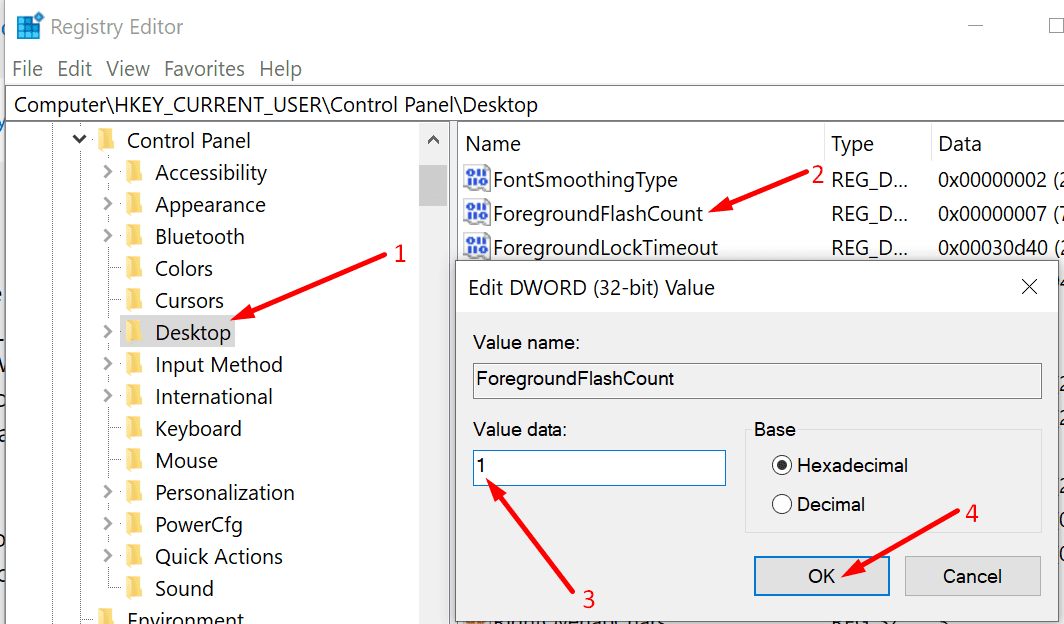
Onemogući obavijesti
Nastavimo s filtriranjem obavijesti vašeg tima. Isključit ćemo oba obavijesti sustava, kao i obavijesti aplikacija. Učinite to kako biste blokirali nepotrebne ili suvišne obavijesti i dopustili samo one važne.
- Na računalu sa sustavom Windows 10 idite na Postavke → Sustav → Obavijesti i radnje.
- Zatim isključite okvir koji kaže Primajte obavijesti od aplikacija i drugih pošiljatelja. Ovo će blokirati sve obavijesti.
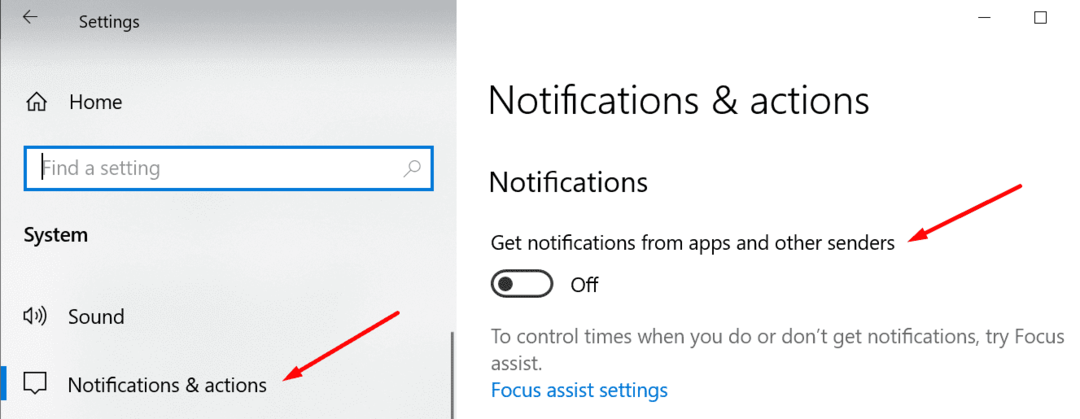
- Ako želite filtrirati samo određene obavijesti, idite na Primajte obavijesti od ovih pošiljatelja i jednostavno isključite odgovarajuću aplikaciju.
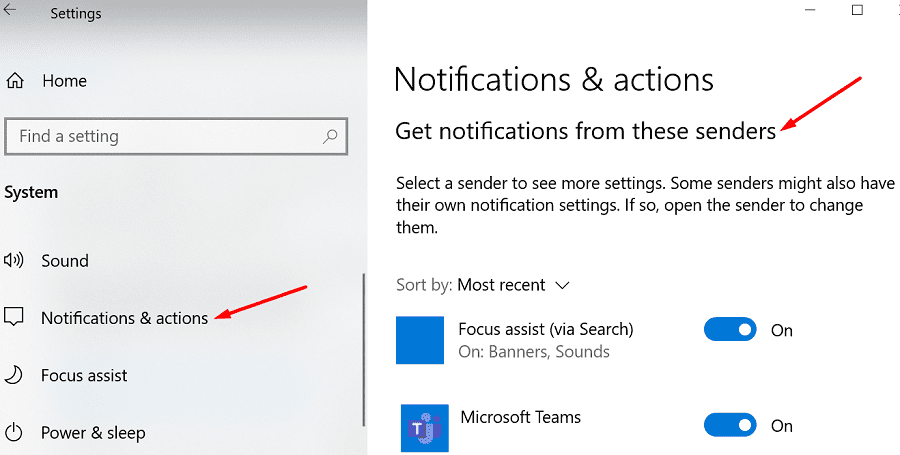
- Zatim pokrenite Teams i kliknite na svoju profilnu sliku. Kliknite na Postavke.
- Zatim odaberite Obavijesti i onemogućiti suvišne obavijesti.
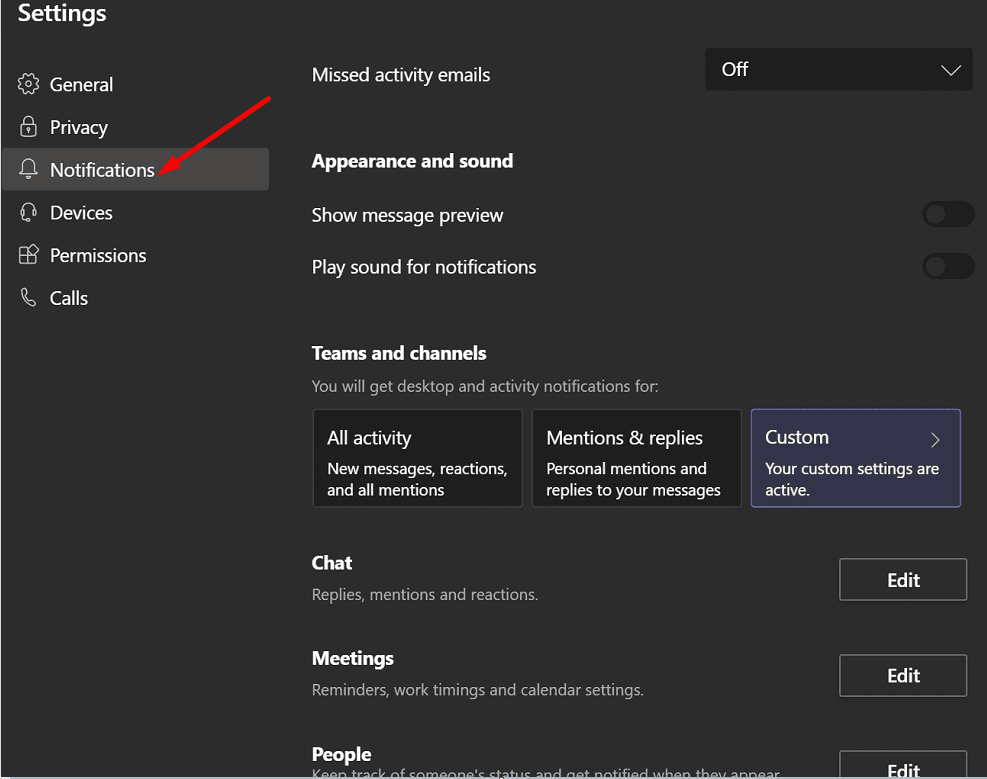
- Ponovno pokrenite Teams i provjerite primate li i dalje neželjene obavijesti.
Koristite Focus Assist
Alternativno, možete koristiti Focus Assist za postavljanje određenih vremena u danu kada želite blokirati obavijesti timova.
- Dođite do Postavke → Sustav → Obavijesti i radnje.
- Kliknite na Pomoć za fokusiranje.
- Odaberite koje obavijesti želite primati i u koje vrijeme.

- Također možete postaviti automatska pravila kako biste izbjegli uznemiravanje tijekom određenih vremena i aktivnosti.
Zašto korisnici timova mrze trepereću ikonu?
Mnogi korisnici Teamsa smatraju da treperi ikona iznimno odvlači pažnju. Žalili su se da im stalno bljeskanje često ometa ili ometa tijek rada. Kažu da bi ikona Teams trebala promijeniti boju samo jednom kako bi znali da se nešto novo dogodilo. Ali neprestano bljeskanje izluđuje korisnike i često prekida njihov tok misli.
Neki su korisnici otišli toliko daleko da su nazvali treperenje "veliki ubojica produktivnosti“. I ovo nikako nije pretjerivanje. Ako ste dio više grupnih razgovora, nevjerojatno je teško usredotočiti se kada Teams treperi svaki put kada netko nešto napiše.
S druge strane, ne radi ni onemogućavanje apsolutno svih vaših obavijesti. U današnjem brzom školskom ili radnom okruženju, korisnici moraju biti u toku s najnovijim vijestima ili promjenama u svom timu. Inače riskiraju da propuste važne događaje.
Glasajte za UserVoice za trepćuću ikonu
Tu je i a Uservoice otvoren za trepćuću ikonu. Ako smatrate da je to čvrsto, možete glasati za ovaj prijedlog UserVoicea kako biste privukli Microsoftovu pozornost. Dobra vijest je da je Microsoft svjestan zahtjeva za isključivanje bljeskanja. Tvrtka je već potvrdila da tim ocjenjuje zahtjev. Prekriženi prsti!
Zaključak
Microsoft definitivno mora usavršiti obavijesti za Teams. To što ikona Teams neprestano treperi na programskoj traci može biti izuzetno ometajuće. Međutim, možete postaviti ForegroundFlashCount pritisnite na 1 za smanjenje frekvencije treptanja. Ili možete onemogućiti obavijesti i provjeriti radi li to za vas.
Često vas nervira ikona Teams koja neprestano treperi na programskoj traci? Jeste li već glasali za zahtjev za isključivanje bljeskanja na web stranici Microsoft Teams UserVoice? Podijelite svoje mišljenje u komentarima ispod.